Πώς να προσθέσετε ή να αφαιρέσετε μια αξιόπιστη συσκευή από τον λογαριασμό σας Google
Miscellanea / / April 07, 2023
Η ρύθμιση του ελέγχου ταυτότητας δύο παραγόντων (2FA) στον Λογαριασμό σας Google παρέχει στα δεδομένα σας ένα πρόσθετο επίπεδο ασφάλειας. Διασφαλίζει ότι οι χάκερ δεν αποκτούν πρόσβαση στον λογαριασμό σας ακόμη και κατά τη διάρκεια διαρροής κωδικού πρόσβασης, εκτός εάν μπορούν να επαληθεύσουν την ταυτότητά τους. Αυτή η επαλήθευση ταυτότητας απαιτεί πρόσβαση στην επιλεγμένη μέθοδο 2FA, π.χ. εφαρμογή ελέγχου ταυτότητας, κωδικό SMS κ.λπ.

Ωστόσο, η παροχή του κωδικού πρόσβασης και του κωδικού από τη μέθοδο 2FA κατά τη διάρκεια κάθε σύνδεσης γίνεται κουραστική. Ένας τρόπος για να εξοικονομήσετε χρόνο και προσπάθεια είναι να δημιουργήσετε μια λίστα αξιόπιστων συσκευών που μπορούν να παραβλέψουν αυτό το βήμα στον Λογαριασμό σας Google. Εάν χάσετε την αξιόπιστη συσκευή, μπορείτε επίσης να την αφαιρέσετε από τον Λογαριασμό σας Google για να διατηρήσετε την ασφάλεια των δεδομένων σας. Εδώ είναι τα βήματα για να το κάνετε:
Πώς να προσθέσετε μια αξιόπιστη συσκευή στον Λογαριασμό σας Google
Οι αξιόπιστες συσκευές σας πρέπει να ανήκουν μόνο σε εσάς. Σας συνιστούμε να μην μοιράζεστε το αξιόπιστο τηλέφωνό σας με άλλους. Η θέση της συσκευής πρέπει επίσης να είναι ασφαλής για προστασία από φυσική κλοπή. Το τηλέφωνό σας πρέπει να πληροί αυτές τις προϋποθέσεις. Μετά από αυτό, ακολουθήστε τα παρακάτω βήματα για να προσθέσετε μια αξιόπιστη συσκευή στον λογαριασμό σας Google χρησιμοποιώντας τις ακόλουθες συσκευές:
Σε μια επιφάνεια εργασίας
Ακολουθήστε τα παρακάτω βήματα για να προσθέσετε μια αξιόπιστη συσκευή στον λογαριασμό σας Google χρησιμοποιώντας τον υπολογιστή σας:
Βήμα 1: Ανοίξτε τη σελίδα Λογαριασμοί Google σε ένα πρόγραμμα περιήγησης ιστού και συνδεθείτε με τα στοιχεία του λογαριασμού σας.
Επισκεφτείτε τους Λογαριασμούς Google
Βήμα 2: Στο επόμενο παράθυρο για την επαλήθευση σε 2 βήματα, επιλέξτε το πλαίσιο δίπλα στο "Να μην ρωτήσετε ξανά σε αυτήν τη συσκευή".
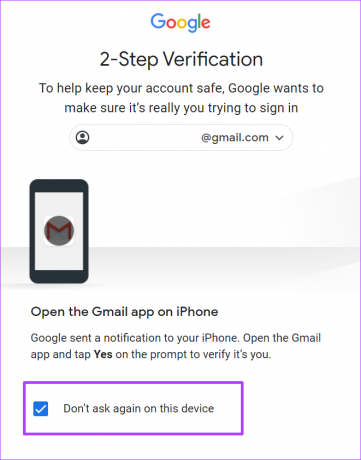
Βήμα 3: Ελέγξτε το κινητό σας για το μήνυμα προτροπής της Google ή τον κωδικό που στάλθηκε στη μέθοδο 2FA που προτιμάτε για να ολοκληρώσετε την επαλήθευση.

Σε iPhone
Ακολουθήστε τα παρακάτω βήματα για να προσθέσετε μια αξιόπιστη συσκευή στον λογαριασμό σας Google χρησιμοποιώντας το iPhone σας:
Βήμα 1: Ανοίξτε τον ιστότοπο Λογαριασμών Google σε ένα πρόγραμμα περιήγησης ιστού για κινητά στο iPhone σας και προσπαθήστε να συνδεθείτε.
Επισκεφτείτε τους Λογαριασμούς Google
Βήμα 2: Στο επόμενο παράθυρο για την επαλήθευση σε 2 βήματα, επιλέξτε το πλαίσιο δίπλα στο "Να μην ρωτήσετε ξανά σε αυτήν τη συσκευή".

Βήμα 3: Ελέγξτε το κινητό σας για το μήνυμα προτροπής της Google ή τον κωδικό που στάλθηκε στη μέθοδο 2FA που προτιμάτε και πληκτρολογήστε τον στο πρόγραμμα περιήγησης.
Βήμα 4: Πατήστε Επόμενο για να αποθηκεύσετε τις αλλαγές σας.

Σε Android
Ακολουθήστε τα παρακάτω βήματα για να προσθέσετε μια αξιόπιστη συσκευή στον λογαριασμό σας Google χρησιμοποιώντας το Android σας:
Βήμα 1: Επισκεφτείτε τη σελίδα Λογαριασμοί Google σε ένα πρόγραμμα περιήγησης ιστού για κινητά και συνδεθείτε με τα στοιχεία του λογαριασμού σας.
Επισκεφτείτε τους Λογαριασμούς Google
Βήμα 2: Στο επόμενο παράθυρο για την επαλήθευση σε 2 βήματα, επιλέξτε το πλαίσιο δίπλα στο "Να μην ρωτήσετε ξανά σε αυτήν τη συσκευή".
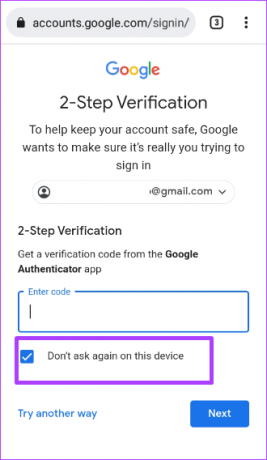
Βήμα 3: Ελέγξτε το κινητό σας για το μήνυμα προτροπής της Google ή τον κωδικό που στάλθηκε στη μέθοδο 2FA που προτιμάτε και πληκτρολογήστε τον στο πρόγραμμα περιήγησης.
Βήμα 4: Πατήστε Επόμενο για να αποθηκεύσετε τις αλλαγές σας.

Πώς να αφαιρέσετε μια αξιόπιστη συσκευή από τον Λογαριασμό σας Google
Η κατάργηση μιας συσκευής από τη λίστα αξιόπιστων του Λογαριασμού σας Google σημαίνει ότι πρέπει να πραγματοποιηθούν διαδικασίες ελέγχου ταυτότητας δύο παραγόντων. Ακολουθούν τα βήματα που πρέπει να ακολουθήσετε για να αφαιρέσετε μια συσκευή:
Σε μια επιφάνεια εργασίας
Ακολουθήστε τα παρακάτω βήματα για να αφαιρέσετε μια συσκευή από τη λίστα αξιόπιστων του Λογαριασμού σας Google χρησιμοποιώντας τον υπολογιστή σας:
Βήμα 1: Επισκεφτείτε τον ιστότοπο των Λογαριασμών Google σε ένα πρόγραμμα περιήγησης και συνδεθείτε με τα στοιχεία του λογαριασμού σας.
Επισκεφτείτε τους Λογαριασμούς Google
Βήμα 2: Στα αριστερά του παραθύρου του Λογαριασμού Google, κάντε κλικ στην Ασφάλεια.

Βήμα 3: Κάντε κύλιση προς τα κάτω στο παράθυρο για να «Σύνδεση στο Google» και κάντε κλικ στην «Επαλήθευση σε 2 βήματα».

Βήμα 4: Δώστε τον κωδικό πρόσβασής σας για να επαληθεύσετε την ταυτότητά σας και κάντε κλικ στο Επόμενο.

Βήμα 5: Κάντε κύλιση προς τα κάτω στο κάτω μέρος της σελίδας στην ενότητα "Συσκευές που δεν χρειάζονται δεύτερο βήμα".

Βήμα 6: Στην ενότητα "Συσκευές που εμπιστεύεστε", κάντε κλικ στην επιλογή Ανάκληση όλων.
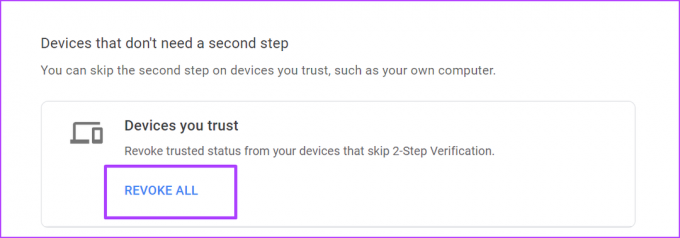
Σε iPhone
Ακολουθήστε τα παρακάτω βήματα για να αφαιρέσετε μια συσκευή από τη λίστα αξιόπιστων του Λογαριασμού σας Google χρησιμοποιώντας το iPhone σας:
Βήμα 1: Ανοίξτε τον ιστότοπο Λογαριασμών Google σε ένα πρόγραμμα περιήγησης ιστού για κινητά στο iPhone σας και προσπαθήστε να συνδεθείτε.
Επισκεφτείτε τους Λογαριασμούς Google
Βήμα 2: Στο επάνω μέρος της σελίδας, σύρετε τις επιλογές και πατήστε Ασφάλεια.

Βήμα 3: Κάντε κύλιση προς τα κάτω στο παράθυρο για να "Σύνδεση στο Google" και πατήστε "Επαλήθευση σε 2 βήματα".

Βήμα 4: Δώστε τον κωδικό πρόσβασής σας για να επαληθεύσετε την ταυτότητά σας και κάντε κλικ στο Επόμενο.

Βήμα 5: Κάντε κύλιση προς τα κάτω στο κάτω μέρος της σελίδας στην ενότητα "Συσκευές που δεν χρειάζονται δεύτερο βήμα".
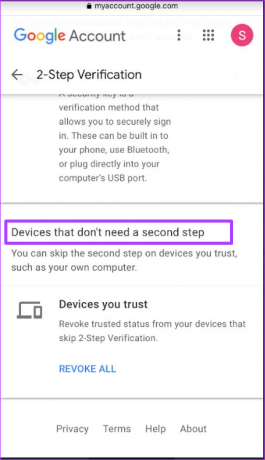
Βήμα 6: Στην ενότητα "Συσκευές που εμπιστεύεστε", κάντε κλικ στην επιλογή Ανάκληση όλων.

Σε Android
Ακολουθήστε τα παρακάτω βήματα για να αφαιρέσετε μια συσκευή από τη λίστα αξιόπιστων του Λογαριασμού σας Google χρησιμοποιώντας το Android σας:
Βήμα 1: Επισκεφτείτε τη σελίδα Λογαριασμοί Google σε ένα πρόγραμμα περιήγησης ιστού για κινητά στο τηλέφωνό σας Android και συνδεθείτε με τα στοιχεία του λογαριασμού σας.
Επισκεφτείτε τους Λογαριασμούς Google
Βήμα 2: Στο επάνω μέρος της σελίδας, σύρετε τις επιλογές και πατήστε Ασφάλεια.

Βήμα 3: Κάντε κύλιση προς τα κάτω στο παράθυρο για να "Σύνδεση στο Google" και πατήστε "Επαλήθευση σε 2 βήματα".
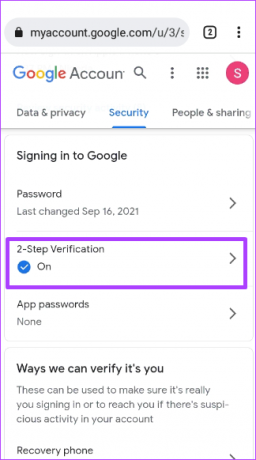
Βήμα 4: Δώστε τον κωδικό πρόσβασής σας για να επαληθεύσετε την ταυτότητά σας και κάντε κλικ στο Επόμενο.
Βήμα 5: Κάντε κύλιση προς τα κάτω στο κάτω μέρος της σελίδας στην ενότητα "Συσκευές που δεν χρειάζονται δεύτερο βήμα".
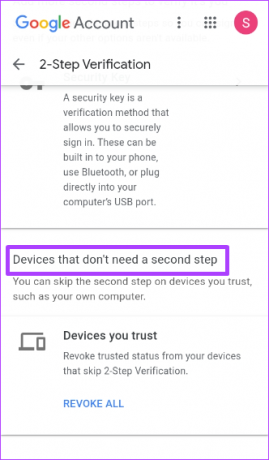
Βήμα 6: Στην ενότητα "Συσκευές που εμπιστεύεστε", κάντε κλικ στην επιλογή Ανάκληση όλων.

Επεξεργασία cookie και προσωρινής μνήμης στο Chrome
Ενδέχεται να εξακολουθείτε να λαμβάνετε το μήνυμα προτροπής για να συνδεθείτε με την επαλήθευση σε 2 βήματα, παρόλο που έχετε επιλέξει το πλαίσιο "Να μην ζητηθεί ξανά σε αυτόν τον υπολογιστή". Αυτό μπορεί να οφείλεται στο ότι τα cookies του προγράμματος περιήγησης έχουν διαγραφεί ή δεν είναι ενεργοποιημένα. Μπορείτε να το διορθώσετε επεξεργάζοντας τις ρυθμίσεις cookie του Chrome.
Τελευταία ενημέρωση στις 07 Σεπτεμβρίου 2022
Το παραπάνω άρθρο μπορεί να περιέχει συνδέσμους συνεργατών που βοηθούν στην υποστήριξη της Guiding Tech. Ωστόσο, δεν επηρεάζει τη συντακτική μας ακεραιότητα. Το περιεχόμενο παραμένει αμερόληπτο και αυθεντικό.
Γραμμένο από
Μαρία Βικτώρια
Η Μαρία είναι συγγραφέας περιεχομένου με έντονο ενδιαφέρον για την τεχνολογία και τα εργαλεία παραγωγικότητας. Τα άρθρα της βρίσκονται σε ιστότοπους όπως το Onlinetivity και το Delesign. Εκτός δουλειάς, μπορείτε να τη βρείτε να κάνει mini-blogging για τη ζωή της στα μέσα κοινωνικής δικτύωσης.



